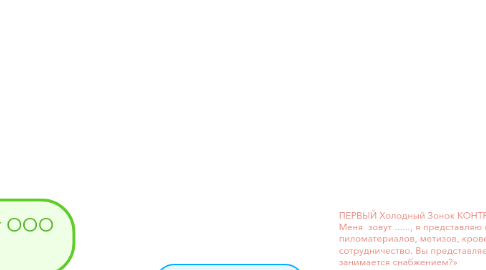
1. Подготовка к звонку
1.1. Включить компьютер, Войти в систему https://go.myfreshcloud.com/ под своей учетной записью: Логин arkadyshipko@gmail.com, пароль 123456, код прописки 33326
1.2. 1.3 Настройка модуля задач (расположена на левом поле экрана в панели инструментов). /КЛИК/ на модуль «Задачи»
1.2.1. 1.3.1 /КЛИК/ кнопку «сегодня» в верхней части экрана; затем /КЛИК/ «забытые» в модуле задач на левой панели экрана; /КЛИК/ «...» в верней части экрана, в появившемся поле /КЛИК/ «Выбрать колонки», затем выбрать следующие колонки: /КЛИК/Задача, Исполнитель, Контрагент, Ответственный за контрагента, Результат, Статус контрагента, Тип, Тип контрагента (Хантеру можно выбирать любые колонки из предложенных). /КЛИК/ кнопку «применить». Выбрать свое имя в колонке исполнителей, /КЛИК/ «Ок». В результате Хантер должен увидеть список уже существующих к выполнению задач.
1.2.1.1. 1.3.2 Ознакомиться со списком, сообщить своему руководителю количество уже поставленных Хантеру задач на сегодня, получить от него задание на текущий день (количество задач, которые Хантер должен добавить себе на текущий рабочий день).
1.3. 1.3.2 Настройка модуля контрагентов: На панели инструментов в левой части экрана /КЛИК/ в модуль «контрагенты». На панели в верхней части экрана /КЛИК/ кнопу «...», затем выберите следующие колонки: Дата последней выполненной задачи, Дата последней запланированной задачи, Наименование, Примечание, Статус, Тип (Хантеру можно выбирать любые колонки из предложенных).
1.3.1. 1.3.3 На первоначальном этапе Хантеру будет доступен к просмотру ограниченное количество Типов контрагентов – «База аграриев», «База аграриев Днепр ». В сформировавшейся таблице навести курсор на значок фильтра в наименовании столбца "Дата последней выполненной Задачи" 2 раза /КЛИК/,затем навести курсор на значок фильтра в наименовании столбца «Дата последней запланированной Задачи» 2 раза /КЛИК/. Хантер увидит отфильтрованный список.
1.3.1.1. Из сформировавшегося списка в крайнем левом столбце отметить /КЛИК/ установленное руководителем количество контрагентов, которых НЕ заполнены столбцы "Дата последней выполненной Задачи" и «Дата последней запланированной Задачи».
1.3.1.1.1. 1.3.3 /КЛИК/ маркер "групповое изменение отмеченных записей" который появиться в верхней части экрана, /КЛИК/ "назначить задачу". Во всплывающем окне выбрать тип новой задачи - звонок первичный /КЛИК/, «Продолжить» /КЛИК/. В открывшемся окне задачи заполнить поле примечания - «Первичный звонок» (или /КЛИК/ «стандартные варианты» в поле задачи, выбрать подходящий /КЛИК/), выбрать дату начала /КЛИК/ и дату окончания задачи - текущая дата /КЛИК/, в поле «исполнитель» выбрать себя /КЛИК/ (должно стоять по умолчанию), затем /КЛИК/ «ДОБАВИТЬ».
1.3.1.1.2. 1.3.4 Формирование задач по очереди из списка в модуле контрагентов:/КЛИК/ на название контрагента в модуле задач; в открывшемся окне/КЛИК/ на закладку «Задачи»; /КЛИК/ «+ Добавить». В открывшемся окне задачи заполнить поле примечания - «Первичный звонок» (или /КЛИК/ «стандартные варианты» в поле задачи, выбрать подходящий /КЛИК/), выбрать дату начала /КЛИК/ и дату окончания задачи - текущая дата /КЛИК/, в поле «исполнитель» выбрать себя /КЛИК/ (должно стоять по умолчанию), затем /КЛИК/ «ДОБАВИТЬ».
1.4. Настройка модуля задач (расположена на левом поле экрана в панели инструментов). /КЛИК/ на модуль «Задачи», в открывшемся модуле /КЛИК/ «обновить».
1.4.1. 1.4.1 В обновившемся модуле открыть первую задачу (/КЛИК/ на название задачи в столбце "задача").
1.4.1.1. 1.4.2 В открывшемся окне знакомься с контактной информацией (/КЛИК/ закладки "Телефоны" , "Контактные лица" "Почта"). Если номер телефона есть в "Контактные лица". но отсутствует в "Телефоны" нужно добавить его в закладку "Телефоны" привязав к соответствующему контактному лицу.
1.5. подготовка средств связи
1.5.1. При звонках непосредственно с телефонного аппарата
1.5.2. При звонках с системами CRM подготовить и подключить микрогарнитуру
1.5.2.1. Пр использование приложений "My Pfon ..." запустить приложение на компьютере
2. Набор номера телефона
2.1. Набор с корпоративного мобильного телефона
2.1.1. Набрать цифры номера телефона контрагента, если не записан - введите в телефонную книгу
2.1.1.1. установить соединение
2.1.1.1.1. абонент недоступен
2.1.1.1.2. не берет трубку
2.1.1.1.3. номер не действительный
2.2. Набор с приложения "My Pfon ..."
2.3. Набор с системы CRM
3. Процесс разговора
3.1. ПЕРВЫЙ Холодный Зонок КОНТРАГЕНТУ: 3.1 «Здравствуйте, уважаемый ...имя, отчество....! Меня зовут ......, я представляю компанию ДИЕГК, мы занимаемся поставками пиломатериалов, метизов, кровельных и других стройматериалов. Хотим предложить Вам сотрудничество. Вы представляете ….. (название фирмы клиента)?. Подскажите, кто у Вас занимается снабжением?»
3.1.1. 3.1.1 Ответ отрицательный (не та организация, неверный контакт).
3.1.1.1. 3.1.1.1 «А позвольте уточнить чем Вы занимаетесь, возможно Вам будет интересно наше предложение?» Фиксируете информацию в лист опроса.
3.1.1.1.1. Клиент не заинтересован потому что:
3.1.1.1.2. Клиент заинтересован, сообщает информацию о себе
3.1.2. 3.1.2 Ответ утвердительный
3.1.2.1. "Есть ли на данный момент потребность в приобретении нашего товара?"
3.1.2.1.1. Ответ утвердительный
3.1.2.1.2. Ответ отрицательный
3.1.3. 3.1.3 В случае если опрашиваемый не принимает решение о закупке и дал контакты снабженца: "Спасибо за информацию,всего хорошего!" Фиксация полученной информации в лист опроса.
3.1.3.1. 3.1.3.2 Внести данные нового контакта: В задаче в разделе «контактные лица» /КЛИК/ «+ добавить»; откроется окно "Добавить контактное лицо" - заполняете полученные данные; /КЛИК/ кнопку "Добавить". Перейти в раздел "примечание" текущей задачи, написать: "дата ... время добавлен контакт снабжения." /КЛИК/ в поле"контактное лицо " выполняемой задачи выбрать лицо с которым общались, /КЛИК/. /КЛИК/ метку о выполнении "Plan". /КЛИК/ кнопку "сохранить и закрыть".
3.1.3.1.1. 3.1.3.3 Создать новую задачу по этому контрагенту: в столбце «контрагент» /КЛИК/ название, в открывшемся окне перейти в раздел «задачи», /КЛИК/ «+», указать тип задачи «Первичный звонок», /КЛИК/ «Продолжить». Откроется окно новой задачи, выберите исполнителя "Холодные звонки", /КЛИК/ на контактные лица - выберете контакт снабжения; в поле описания задачи напишите: "Повторный холодный звонок"; дата исполнения - текущая дата; /КЛИК/ кнопку "добавить".
3.1.3.2. 3.1.3.1 Произвести проверку полученного телефона в базе: /КЛИК/ модуль контрагенты; ввести номер телефона в окошко для поиска (вверху экрана); /КЛИК/ а стоящую рядом стрелку - выбрать "телефон";/КЛИК/ "Enter". Если номер уже существует, то в модуле контрагентов появиться соответствующий контрагент - открыть карточку, проверить информацию по принадлежности номера.
3.1.3.2.1. Если обнаружены дубли контрагентов: формируем задачу для администратора клиентов с описанием ситуации и
3.2. 3.2. ЗВОНОК ПО ВЫЯСНЕННОМУ КОНТАКТУ СНАБЖЕНИЯ: "Здравствуйте, уважаемый ...имя, отчество....! Ваш телефон мне дал...... Меня зовут ......, я представляю компанию ДИЕГК, мы занимаемся поставками пиломатериалов, метизов, кровельных и других стройматериалов. Хотим предложить Вам нашу продукцию. Вас может заинтересовать наше предложение?"
3.2.1. 3.2.1. Ответ отрицательный
3.2.2. ответ утвердительный

